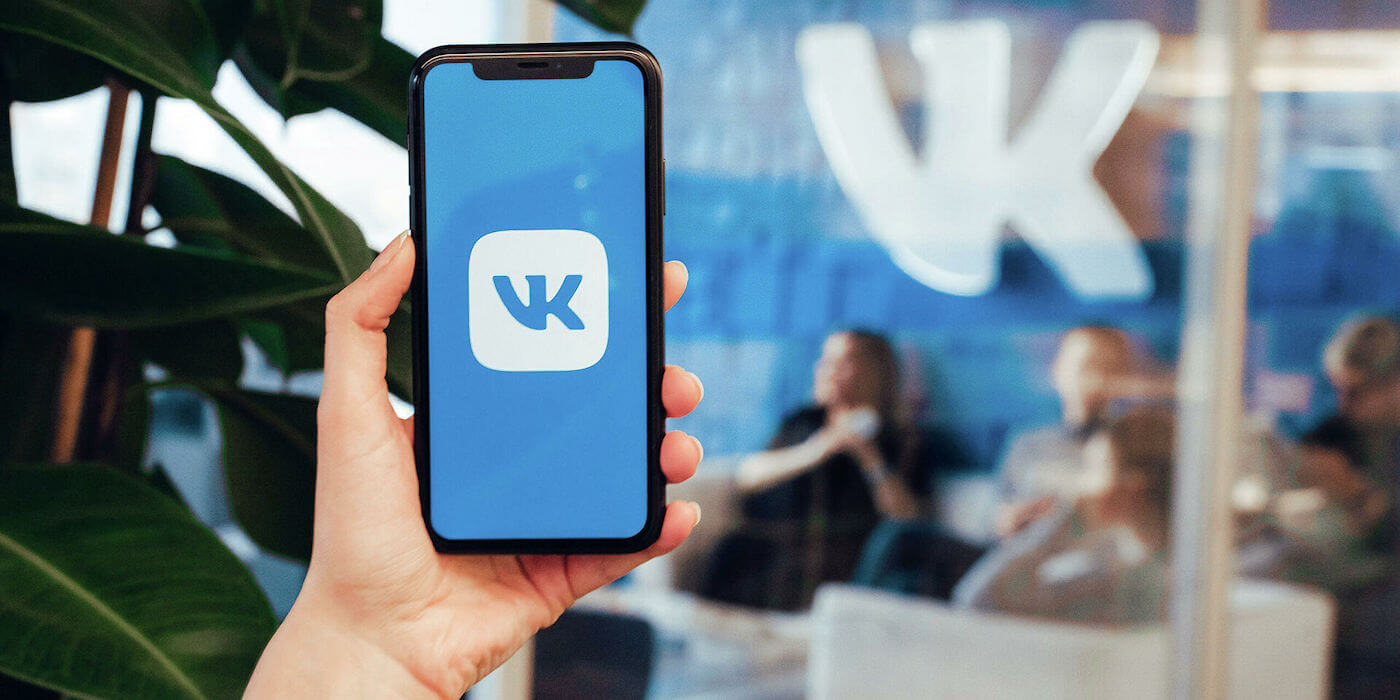Здравствуйте!
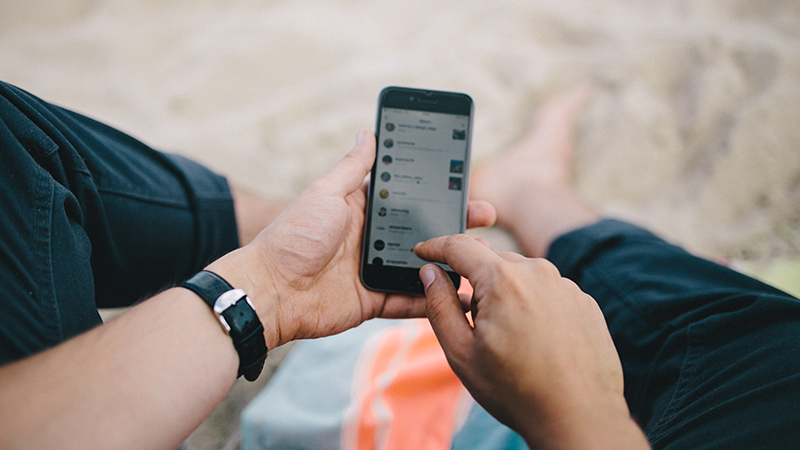 Социальные сети стремительно обновляются, чтобы отвечать запросам самых активных пользователей, а мы с вами должны быстро адаптироваться и применять новые функции как можно быстрее, если хотим быть в тренде, создавать классный контент, продвигаться через личную страницу или группу.
Социальные сети стремительно обновляются, чтобы отвечать запросам самых активных пользователей, а мы с вами должны быстро адаптироваться и применять новые функции как можно быстрее, если хотим быть в тренде, создавать классный контент, продвигаться через личную страницу или группу.
Сегодня разбираемся, как добавить ссылку в Сторис ВК. Эта функция появилась не так давно, и пока мы не видим, чтобы ей активно пользовались. Но тем ценнее и актуальнее эта инструкция. Берите и применяйте, и ваш контент будет круто отличаться от всех остальных.
Какие ссылки можно делать в Сторис ВК
 Возможно, вы замечали такую интересную особенность социальной сети ВКонтакте: функционал сайта и мобильного приложения отличается, при этом в разных моментах то одна, то другая версия дает пользователю больший простор для деятельности. Сейчас поясним на примере Сторис.
Возможно, вы замечали такую интересную особенность социальной сети ВКонтакте: функционал сайта и мобильного приложения отличается, при этом в разных моментах то одна, то другая версия дает пользователю больший простор для деятельности. Сейчас поясним на примере Сторис.
В мобильной версии у нас гораздо больше возможностей по оформлению Историй: в них можно добавлять фотографии и видео, стикеры, хештеги, упоминания, музыку и многое другое. В веб-версии мы используем только фотографии или надписи на довольно ограниченном ассортименте фонов.
Что касается ссылок, то в веб-версии у нас есть крутая возможность направлять пользователей на другие сайты, то есть за пределы ВК, но работает это только для сообществ и только в полной версии ВКонтакте. Зато в мобильном приложении мы можем устанавливать внутреннюю гиперссылку на аккаунт другого человека, группу, товар, услугу, музыку, клип, видеоролик, а также делать репосты публикаций и других материалов.
С теорией разобрались, давайте переходить к практике.
Ссылки в веб-версии ВКонтакте
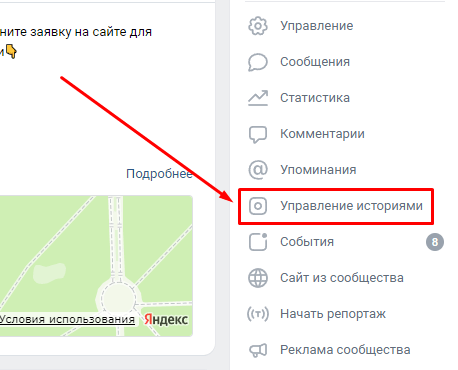 Еще раз скажу, что активную гиперссылку на сторонний ресурс можно сделать только на сайте vk.com в сообществе, где у вас есть права администратора или владельца. С личной страницы сделать этого не получится.
Еще раз скажу, что активную гиперссылку на сторонний ресурс можно сделать только на сайте vk.com в сообществе, где у вас есть права администратора или владельца. С личной страницы сделать этого не получится.
Итак, заходим в сообщество и смотрим на основное меню с правой стороны экрана. Нам нужен пункт “Управление историями”.
Теперь вверху жмем на кнопку “Загрузить истории” и в открывшемся окне выбираем одну или несколько фотографий или видео. Мы выбрали одну фотографию. Группа у нас посвящена родительству, так что фото соответствующее. Теперь нам нужно сделать то, для чего мы тут собрались.
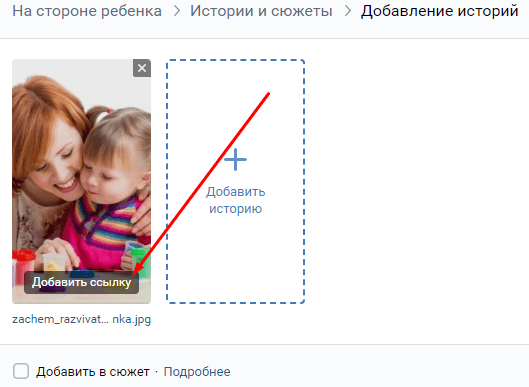
В открывшемся окне нам остается указать адрес страницы и надпись, которую увидят пользователи, просматривающие нашу Сторис.
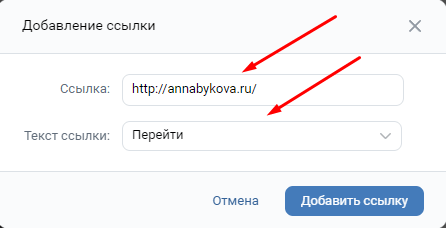
Мы просто направляем людей на сайт, поэтому выбрала слово “Перейти”. Но есть множество других вариантов, подходящих для магазинов, кафе, продажи мест на онлайн-мероприятия и т. д. Выбирайте то, что больше всего соответствует вашей цели.
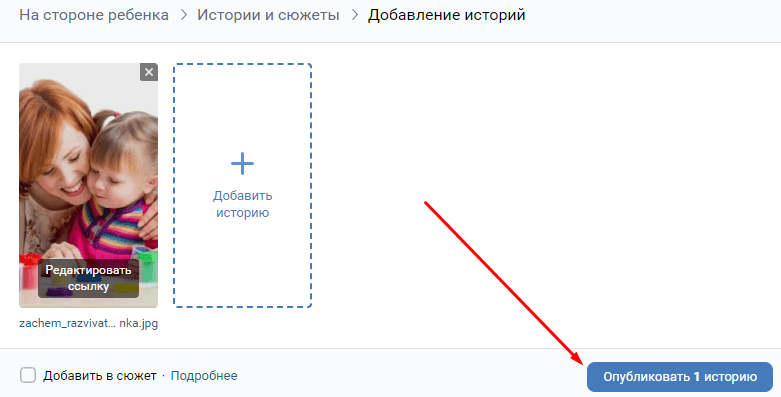 После этого заканчиваем редактирование и, нажав на синюю кнопку, публикуем контент.
После этого заканчиваем редактирование и, нажав на синюю кнопку, публикуем контент.
Обязательно откройте Сторис и проверьте, что у вас получилось, хорошо ли смотрится фотография с телефона и компьютера, правильно ли работает переход на сайт.
При просмотре готовой Истории в мобильном телефоне ссылка выглядит как кнопка и стрелочка вверх (это свайп), на компьютере то же самое, только стрелочка направлена вправо. По факту же свайп (движение пальцем снизу вверх) делать не нужно, следует просто нажать на кнопку с надписью внизу экрана. Пример на скрине.
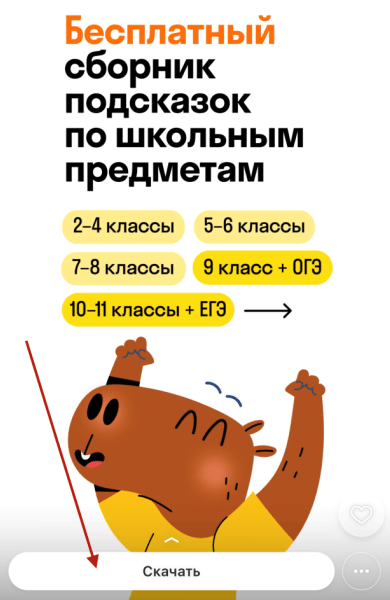 Описанным способом можно прикрепить гиперссылки на внутренние страницы социальной сети (на посты, личные аккаунты, группы, товары и услуги) и на внешние ресурсы, например, на Телеграм, ТикТок, WhatsApp и другие мессенджеры и соцсети.
Описанным способом можно прикрепить гиперссылки на внутренние страницы социальной сети (на посты, личные аккаунты, группы, товары и услуги) и на внешние ресурсы, например, на Телеграм, ТикТок, WhatsApp и другие мессенджеры и соцсети.
Пока совсем немногие пользователи применяют эту функцию, и у вас есть возможность выделиться на фоне других. С другой стороны, когда что-то делаешь первый раз, всегда появляется много вопросов. Пишите их в комментариях, буду отвечать. Вот прямо сейчас попробуйте пройти по описанным выше шагам и расскажите, что получилось, а что нет. А мы идем дальше.
Ссылки в мобильном приложении
Начнем со ссылок-упоминаний личных аккаунтов и сообществ. Для этого создаем новую Историю в мобильной версии ВКонтакте. В инструментах с правой стороны экрана выбираем мордашку с загнутым углом и затем функцию “Упоминание”.

Теперь начните писать имя человека или название паблика, который хотите отметить. Соцсеть сама подскажет вам варианты, и вы сможете выбрать именно то, что нужно.
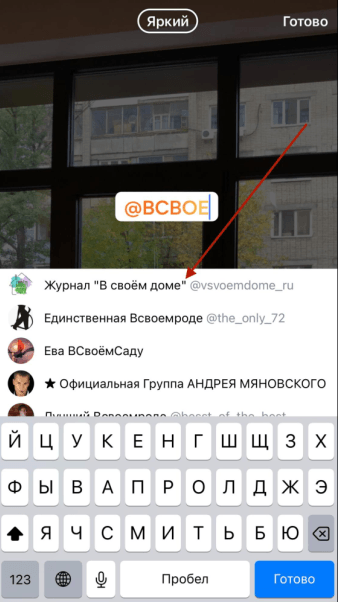
Чтобы сделать ссылку на понравившийся товар или услугу, его сначала нужно добавить к себе в закладки.

Затем используем то же самое меню, которое прячется под мордочкой с загнутым уголком, и выбираем нужный вариант.
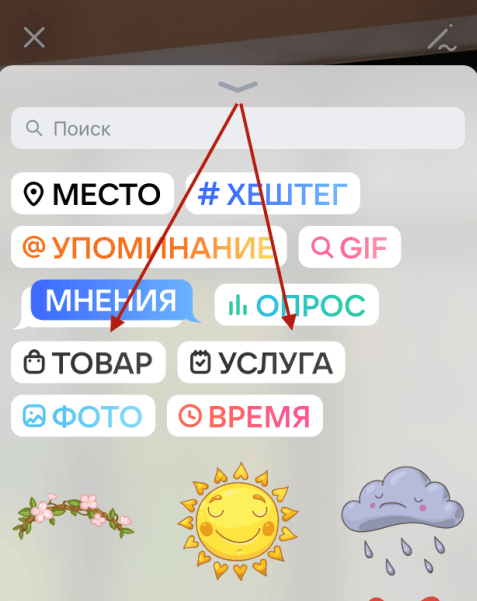
И еще одна возможность – это репосты фотографий, клипов, музыки, постов. Для этого нажимаем на стрелочку под выбранным материалом или мультимедиа и выбираем в нижнем меню “Добавить в историю”. Ранее мы уже подробно рассказывали о репостах.
Заключение
Мы с вами разобрались, как во ВКонтакте сделать ссылку на сторонний ресурс. Пользуйтесь этой возможностью, особенно если продвигаете свои услуги, товары, бизнес или работаете по партнерским программам.
Если у вас нет своего сообщества, то используйте возможности мобильного приложения и делитесь гиперссылками на внутренние страницы и материалы социальной сети. Уверена, ваши подписчики оценят полезную и интересную информацию, которую вы нашли.